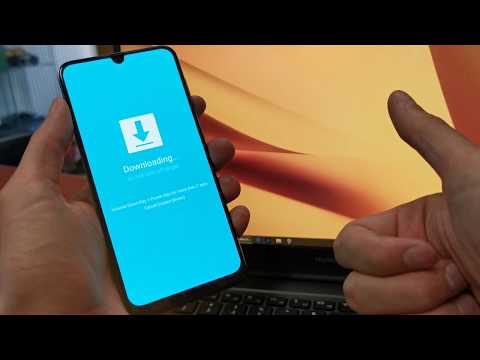
เนื้อหา
เมื่อสมาร์ทโฟนอย่าง Samsung Galaxy A50 ติดอยู่บนหน้าจอบูตและไม่สามารถบู๊ตได้ต่อไปคุณสามารถคาดหวังได้เสมอว่าจะมีปัญหากับเฟิร์มแวร์ โดยพื้นฐานแล้วแรงโน้มถ่วงของปัญหาขึ้นอยู่กับสิ่งที่คุณทำก่อนที่ปัญหาจะเริ่มขึ้น หากคุณพยายามรูทหรือติดตั้ง ROM ที่กำหนดเองแล้วปัญหานี้เกิดขึ้นคุณอาจต้องแฟลชเฟิร์มแวร์ใหม่ไม่เช่นนั้นเฟิร์มแวร์ของ บริษัท อื่นอาจเสียหาย
ในทางกลับกันหากปัญหาเริ่มต้นโดยไม่มีเหตุผลหรือสาเหตุที่ชัดเจนคุณอาจสามารถแก้ไขได้โดยทำตามขั้นตอนการแก้ไขปัญหาเบื้องต้นสองสามขั้นตอน ในโพสต์นี้ฉันจะแนะนำคุณเกี่ยวกับวิธีแก้ปัญหา Galaxy A50 ของคุณที่ติดอยู่บนหน้าจอบูต มีหลายสิ่งที่คุณต้องทำและสองสิ่งนั้นอาจจะยากสำหรับคุณที่จะทำตาม หากคุณไม่สะดวกที่จะทำเพียงแค่นำโทรศัพท์ไปที่เทคโนโลยีและทำการแก้ไข หากคุณยินดีที่จะแก้ไขปัญหาให้อ่านต่อ
ก่อนอื่นหากคุณมีปัญหาอื่น ๆ กับอุปกรณ์ของคุณให้ลองเรียกดูหน้าการแก้ปัญหาของเราเนื่องจากเราได้แก้ไขปัญหาหลายประการเกี่ยวกับอุปกรณ์นี้แล้ว อัตราต่อรองคือเราได้เผยแพร่โพสต์ที่แก้ไขปัญหาที่คล้ายกันนี้แล้ว ลองค้นหาปัญหาที่มีอาการคล้ายกันกับสิ่งที่คุณมีอยู่ในขณะนี้และอย่าลังเลที่จะใช้วิธีแก้ปัญหาที่เราแนะนำ หากพวกเขาไม่ได้ผลสำหรับคุณหรือหากคุณยังต้องการความช่วยเหลือจากเราโปรดกรอกแบบสอบถามของเราและกดส่งเพื่อติดต่อเรา
วิธีแก้ปัญหา Galaxy A50 ของคุณที่ติดอยู่บนหน้าจอบูต
การติดอยู่บนหน้าจอบูตอาจเป็นสัญญาณของปัญหาเฟิร์มแวร์ที่ร้ายแรง แต่อาจเกิดจากแอพบางตัวที่หยุดทำงาน กล่าวอีกนัยหนึ่งคือเราไม่ทราบแน่ชัดว่าเหตุใดโทรศัพท์ของคุณจึงไม่สามารถบู๊ตต่อไปยังหน้าจอหลักได้และนั่นคือเหตุผลที่เราต้องแก้ปัญหาโทรศัพท์ของคุณเพื่อให้สามารถแก้ไขปัญหาได้ จากที่พูดไปนี่คือสิ่งที่ฉันแนะนำให้คุณทำ:
ขั้นตอนที่ 1: เริ่มโทรศัพท์ของคุณในโหมดการกู้คืนและล้างพาร์ทิชันแคช
จุดประสงค์ของขั้นตอนนี้คือเพื่อแยกแยะความเป็นไปได้ที่ปัญหานี้เกิดจากแคชของระบบที่เสียหาย นี่เป็นสิ่งแรกที่เราต้องการให้คุณทำเพราะเห็นได้ชัดว่าโทรศัพท์ยังคงเปิดอยู่เฟิร์มแวร์พยายามที่จะบู๊ต แต่ติดอยู่ที่หน้าจอบูต มีแนวโน้มว่าจะเป็นปัญหาเกี่ยวกับเฟิร์มแวร์มากกว่าสิ่งอื่นใดแม้ว่าเราจะไม่แน่ใจก็ตาม ไม่ต้องกังวลเพราะขั้นตอนนี้ปลอดภัยสำหรับข้อมูลของคุณและสำหรับเฟิร์มแวร์เอง สิ่งที่ทำมีเพียงแค่ลบแคชของระบบทั้งหมดเพื่อที่จะถูกแทนที่ด้วยแคชใหม่เมื่อโทรศัพท์รีบูต วิธีการทำมีดังนี้
- ปิดอุปกรณ์
- กดปุ่ม ปรับระดับเสียงขึ้น และ อำนาจ คีย์
- เมื่อโลโก้ Galaxy A50 ปรากฏขึ้นให้ปล่อยปุ่มทั้งสามปุ่ม
- Galaxy A50 ของคุณจะบูตเข้าสู่โหมดการกู้คืนต่อไป เมื่อคุณเห็นหน้าจอสีดำพร้อมข้อความสีน้ำเงินและสีเหลืองให้ดำเนินการในขั้นตอนต่อไป
- กด ลดเสียงลง คีย์หลาย ๆ ครั้งเพื่อเน้น ล้างพาร์ทิชันแคช.
- กด อำนาจ เพื่อเลือก
- กด ลดเสียงลง กุญแจสำคัญในการเน้น ใช่แล้วกดปุ่ม อำนาจ เพื่อเลือก
- เมื่อการล้างพาร์ติชันแคชเสร็จสมบูรณ์ รีบูทระบบเดี๋ยวนี้ ถูกเน้น
- กด อำนาจ คีย์เพื่อรีสตาร์ทอุปกรณ์
เป็นเรื่องปกติที่โทรศัพท์จะใช้เวลาในการบูตเครื่องหลังจากที่คุณล้างเนื้อหาของพาร์ติชันแคชออกเนื่องจากระบบจะสร้างไฟล์เหล่านั้นขึ้นมาใหม่ ดังนั้นโทรศัพท์อาจยังคงแสดงหน้าจอที่ติดค้างไว้ประมาณหนึ่งหรือสองนาที แต่รอให้โทรศัพท์ของคุณบูตได้สำเร็จ หากยังติดอยู่คุณต้องลองขั้นตอนต่อไป
ยังอ่าน: แก้ไขข้อผิดพลาด "แกลเลอรีหยุดทำงาน" บน Samsung Galaxy A50 ได้อย่างง่ายดาย
ขั้นตอนที่ 2: ลองเริ่มโทรศัพท์ของคุณในเซฟโหมด
ตอนนี้เราต้องแยกแยะความเป็นไปได้ที่ปัญหานี้เกิดจากแอพ คุณต้องแยกปัญหาโดยการปิดใช้งานแอปของบุคคลที่สามทั้งหมดเพื่อที่คุณจะได้ทราบว่าเป็นแอปของบุคคลที่สามหรือแอปที่ติดตั้งไว้ล่วงหน้าที่เป็นสาเหตุ ในการทำเช่นนั้นคุณต้องเปิดโทรศัพท์ของคุณในเซฟโหมด ไม่ต้องกังวลไฟล์และข้อมูลของคุณจะไม่ถูกลบโดยการทำเช่นนี้ อันที่จริงเพียงแค่ทำตามขั้นตอนนี้ไม่ได้ช่วยแก้ปัญหา แต่จะช่วยให้คุณทราบว่าแอปที่เป็นสาเหตุของปัญหานั้น นี่คือวิธีบูต Galaxy A7 ในเซฟโหมด:
- ปิดอุปกรณ์
- กดปุ่มเปิด / ปิดค้างไว้ผ่านหน้าจอที่มีชื่ออุปกรณ์
- เมื่อ "SAMSUNG" ปรากฏขึ้นบนหน้าจอให้ปล่อยปุ่มเปิด / ปิด
- ทันทีหลังจากปล่อยปุ่มเปิด / ปิดให้กดปุ่มลดระดับเสียงค้างไว้
- กดปุ่มลดระดับเสียงค้างไว้ต่อไปจนกว่าอุปกรณ์จะรีสตาร์ทเสร็จ
- เซฟโหมดจะแสดงที่มุมล่างซ้ายของหน้าจอ
- ปล่อยปุ่มลดระดับเสียงเมื่อคุณเห็น "Safe Mode"
หากโทรศัพท์เริ่มทำงานในเซฟโหมดได้สำเร็จแสดงว่าปัญหานั้นง่ายกว่าที่คิดไว้มาก คุณเพียงแค่พบแอปที่เป็นสาเหตุของปัญหาลองอัปเดตและรีเซ็ตและหากไม่ได้ผลคุณจะต้องถอนการติดตั้ง
วิธีค้นหาการอัปเดตสำหรับแอปของคุณใน Galaxy A50
- จากหน้าจอหลักใด ๆ ให้แตะไอคอนแอพ
- แตะ Play Store
- แตะปุ่มเมนูจากนั้นแตะแอปของฉัน หากต้องการให้แอปของคุณอัปเดตโดยอัตโนมัติให้แตะปุ่มเมนูแตะการตั้งค่าจากนั้นแตะอัปเดตแอปอัตโนมัติเพื่อเลือกกล่องกาเครื่องหมาย
- เลือกหนึ่งในตัวเลือกต่อไปนี้:
- แตะอัปเดต [xx] เพื่ออัปเดตแอปพลิเคชันทั้งหมดที่มีการอัปเดต
- แตะแต่ละแอปพลิเคชันจากนั้นแตะอัปเดตเพื่ออัปเดตแอปพลิเคชันเดียว
วิธีรีเซ็ตแอพของคุณโดยการล้างแคชและข้อมูล
- จากหน้าจอหลักใด ๆ ให้แตะไอคอนแอพ
- แตะการตั้งค่า
- แตะแอปพลิเคชัน
- แตะแอปพลิเคชันที่ต้องการในรายการเริ่มต้นหรือแตะไอคอนเมนู> แสดงแอประบบเพื่อแสดงแอปที่ติดตั้งไว้ล่วงหน้า
- แตะที่เก็บข้อมูล
- แตะล้างข้อมูลแล้วแตะตกลง
- แตะล้างแคช
วิธีถอนการติดตั้งแอพพลิเคชั่นจาก Galaxy A50 ของคุณ
- จากหน้าจอหลักใด ๆ ให้แตะไอคอนแอพ
- แตะการตั้งค่า
- แตะแอปพลิเคชัน
- แตะแอปพลิเคชันที่ต้องการในรายการเริ่มต้นหรือแตะไอคอนเมนู> แสดงแอประบบเพื่อแสดงแอปที่ติดตั้งไว้ล่วงหน้า
- แตะถอนการติดตั้ง
- แตะถอนการติดตั้งอีกครั้งเพื่อยืนยัน
ยังอ่าน: Samsung Galaxy A50 ของฉันไม่ชาร์จ นี่คือการแก้ไข
ขั้นตอนที่ 3: สำรองไฟล์และข้อมูลของคุณจากนั้นรีเซ็ตโทรศัพท์ของคุณ
หลังจากทำตามขั้นตอนข้างต้นแล้ว แต่โทรศัพท์ยังไม่สามารถบู๊ตต่อได้คุณจะต้องรีเซ็ตโทรศัพท์ของคุณ ดังที่ได้กล่าวไปก่อนหน้านี้ปัญหานี้อาจเกิดจากเฟิร์มแวร์และการรีเซ็ตจะตัดความเป็นไปได้ดังกล่าวออกไปแม้ว่าฉันจะมั่นใจว่านี่เป็นสิ่งสุดท้ายที่คุณต้องแก้ไข อย่างไรก็ตามคุณต้องทำการสำรองไฟล์และข้อมูลของคุณเนื่องจากจะถูกลบในระหว่างกระบวนการ นอกจากนี้ฉันขอแนะนำให้คุณปิดใช้งานการป้องกันการรีเซ็ตเป็นค่าเริ่มต้นจากโรงงานเพื่อที่คุณจะได้ไม่ถูกล็อกหลังจากการรีเซ็ต
วิธีปิดใช้งานการป้องกันการรีเซ็ตเป็นค่าเริ่มต้นจากโรงงานใน Galaxy A50 ของคุณ
- จากหน้าจอหลักใด ๆ ให้แตะไอคอนแอพ
- แตะการตั้งค่า
- แตะคลาวด์และบัญชี
- แตะบัญชี
- แตะ Google
- แตะที่อยู่อีเมล Google ID ของคุณ หากคุณมีการตั้งค่าหลายบัญชีคุณจะต้องทำขั้นตอนเหล่านี้ซ้ำสำหรับแต่ละบัญชี
- แตะเมนู
- แตะลบบัญชี
- แตะลบบัญชี
หลังจากดำเนินการนี้และคุณแน่ใจว่าได้สำรองไฟล์และข้อมูลสำคัญของคุณแล้วจากนั้นทำตามขั้นตอนเหล่านี้เพื่อรีเซ็ตโทรศัพท์ของคุณ:
- ปิดอุปกรณ์
- กดปุ่ม ปรับระดับเสียงขึ้น และ อำนาจ คีย์
- เมื่อโลโก้ Galaxy A10 ปรากฏขึ้นให้ปล่อยปุ่มทั้งสามปุ่ม
- Galaxy A10 ของคุณจะบูตเข้าสู่โหมดการกู้คืนต่อไป เมื่อคุณเห็นหน้าจอสีดำพร้อมข้อความสีน้ำเงินและสีเหลืองให้ดำเนินการในขั้นตอนต่อไป
- กด ลดเสียงลง คีย์หลาย ๆ ครั้งเพื่อไฮไลต์ "ล้างข้อมูล / รีเซ็ตเป็นค่าเริ่มต้น"
- กด อำนาจ ปุ่มเพื่อเลือก
- กด ลดเสียงลง จนกว่าจะไฮไลต์ "ใช่"
- กด อำนาจ ปุ่มเพื่อเลือกและเริ่มการรีเซ็ตต้นแบบ
- เมื่อการรีเซ็ตต้นแบบเสร็จสมบูรณ์ระบบจะไฮไลต์ "รีบูตระบบทันที"
- กด ปุ่มเปิด / ปิด เพื่อรีสตาร์ทอุปกรณ์
ฉันหวังว่าคุณจะสามารถนำโทรศัพท์ของคุณมาบูตได้สำเร็จเพราะถ้าไม่เช่นนั้นคุณต้องการความช่วยเหลือจากเทคโนโลยีที่สามารถทำการทดสอบเพิ่มเติมในโทรศัพท์ของคุณได้
ยังอ่าน: จะทำอย่างไรถ้า Galaxy A50 สั่นเท่านั้น แต่ไม่เปิด | ไม่มีปัญหาพลังงานหลังจากตกโดยไม่ได้ตั้งใจ
เชื่อมต่อกับเรา
เราเปิดรับปัญหาคำถามและข้อเสนอแนะของคุณเสมอดังนั้นโปรดอย่าลังเลที่จะติดต่อเราโดยกรอกแบบฟอร์มนี้ นี่เป็นบริการฟรีที่เรานำเสนอและเราจะไม่เรียกเก็บเงินจากคุณ แต่โปรดทราบว่าเราได้รับอีเมลหลายร้อยฉบับทุกวันและเป็นไปไม่ได้ที่เราจะตอบกลับทุกฉบับ แต่มั่นใจได้ว่าเราอ่านทุกข้อความที่ได้รับ สำหรับผู้ที่เราได้ช่วยเหลือโปรดกระจายข่าวโดยการแบ่งปันโพสต์ของเราให้เพื่อนของคุณหรือเพียงกดไลค์เพจ Facebook ของเราหรือติดตามเราบน Twitter คุณสามารถเยี่ยมชมช่อง Youtube ของเราได้เนื่องจากเราเผยแพร่วิดีโอที่เป็นประโยชน์ทุกสัปดาห์


